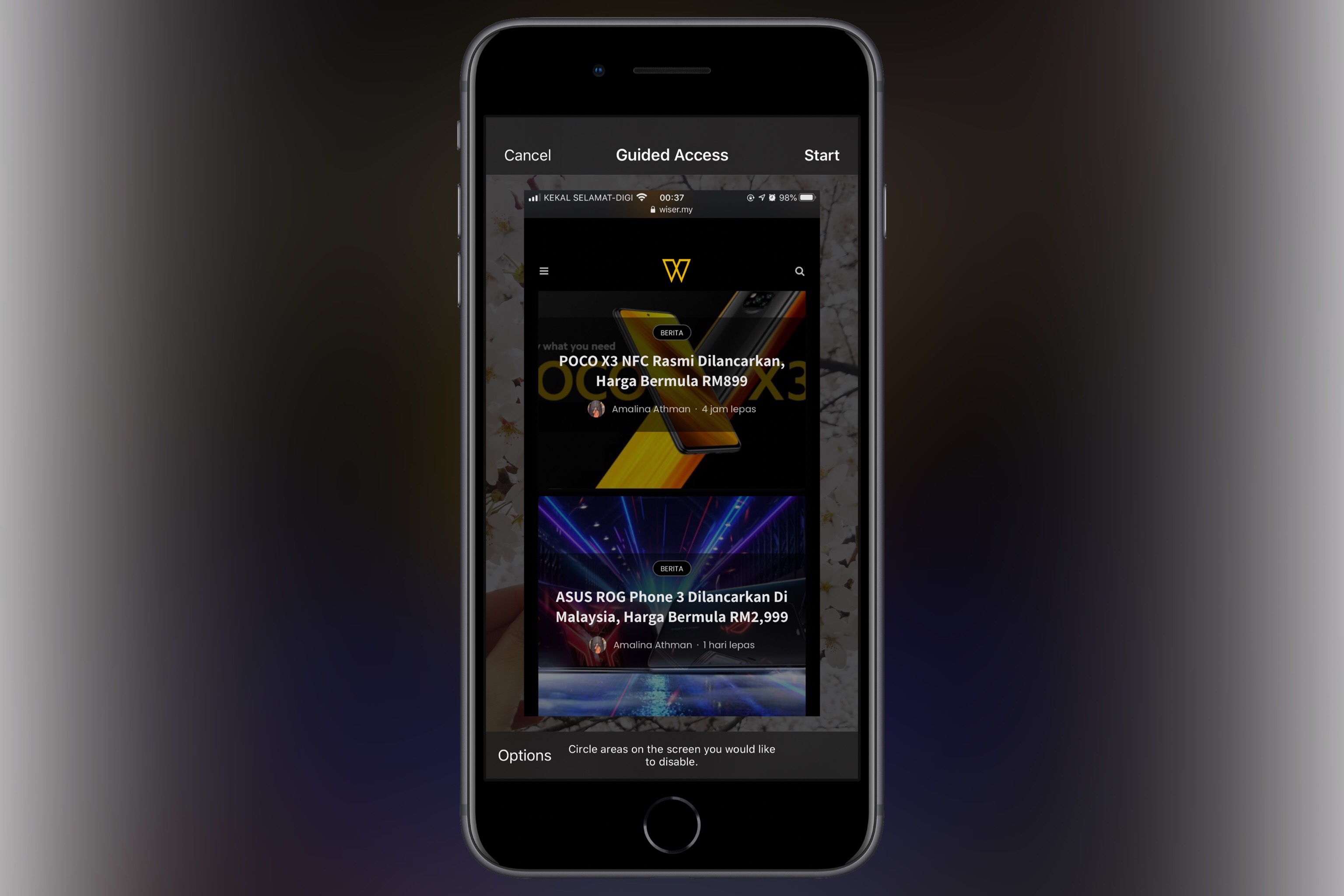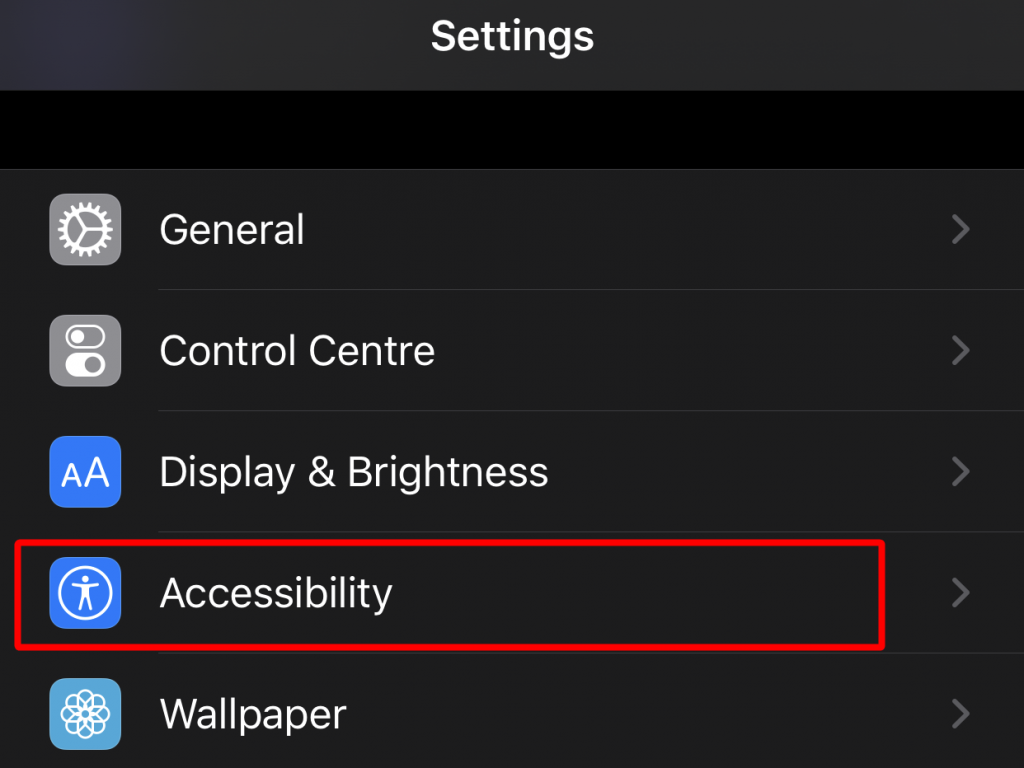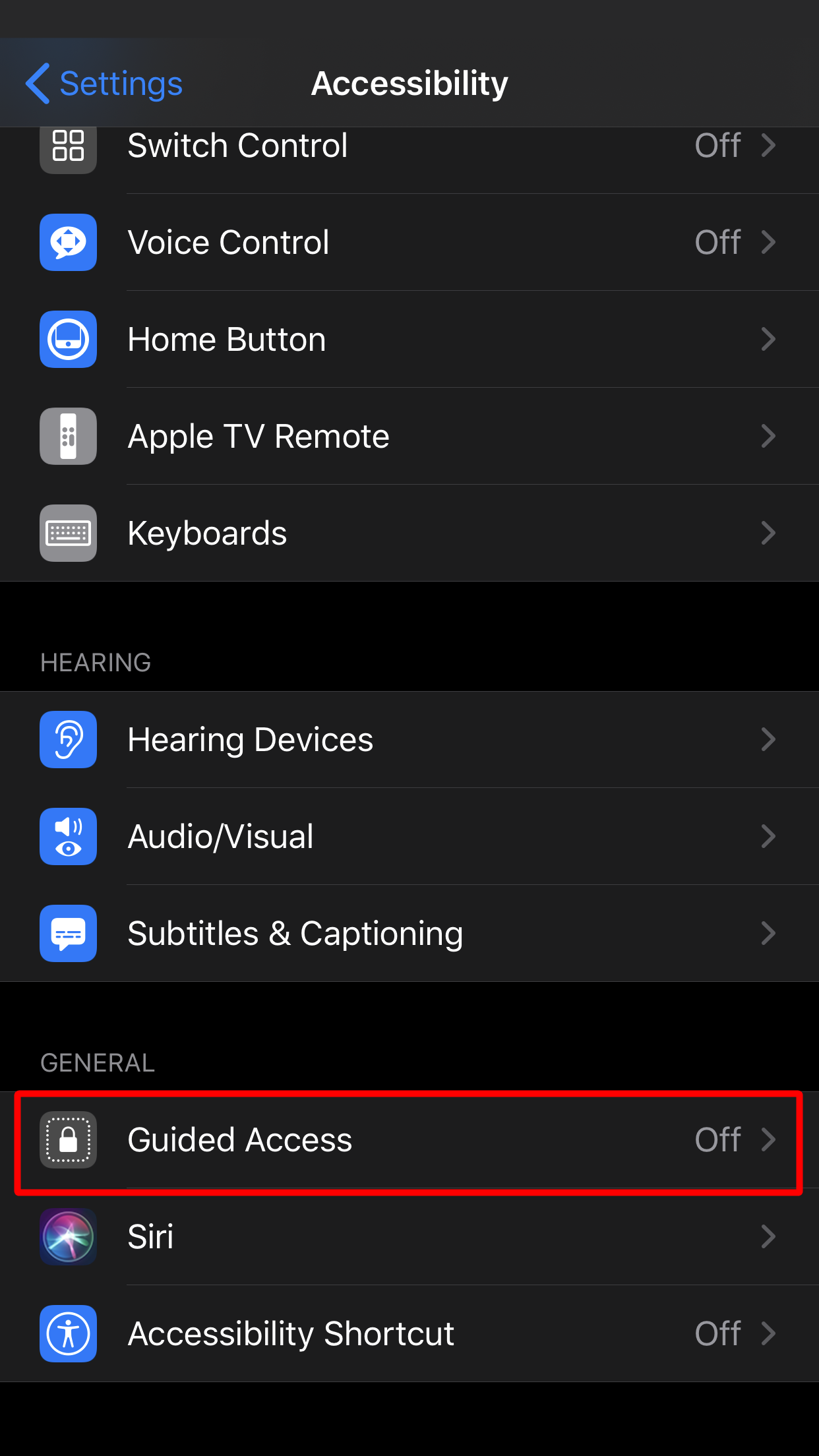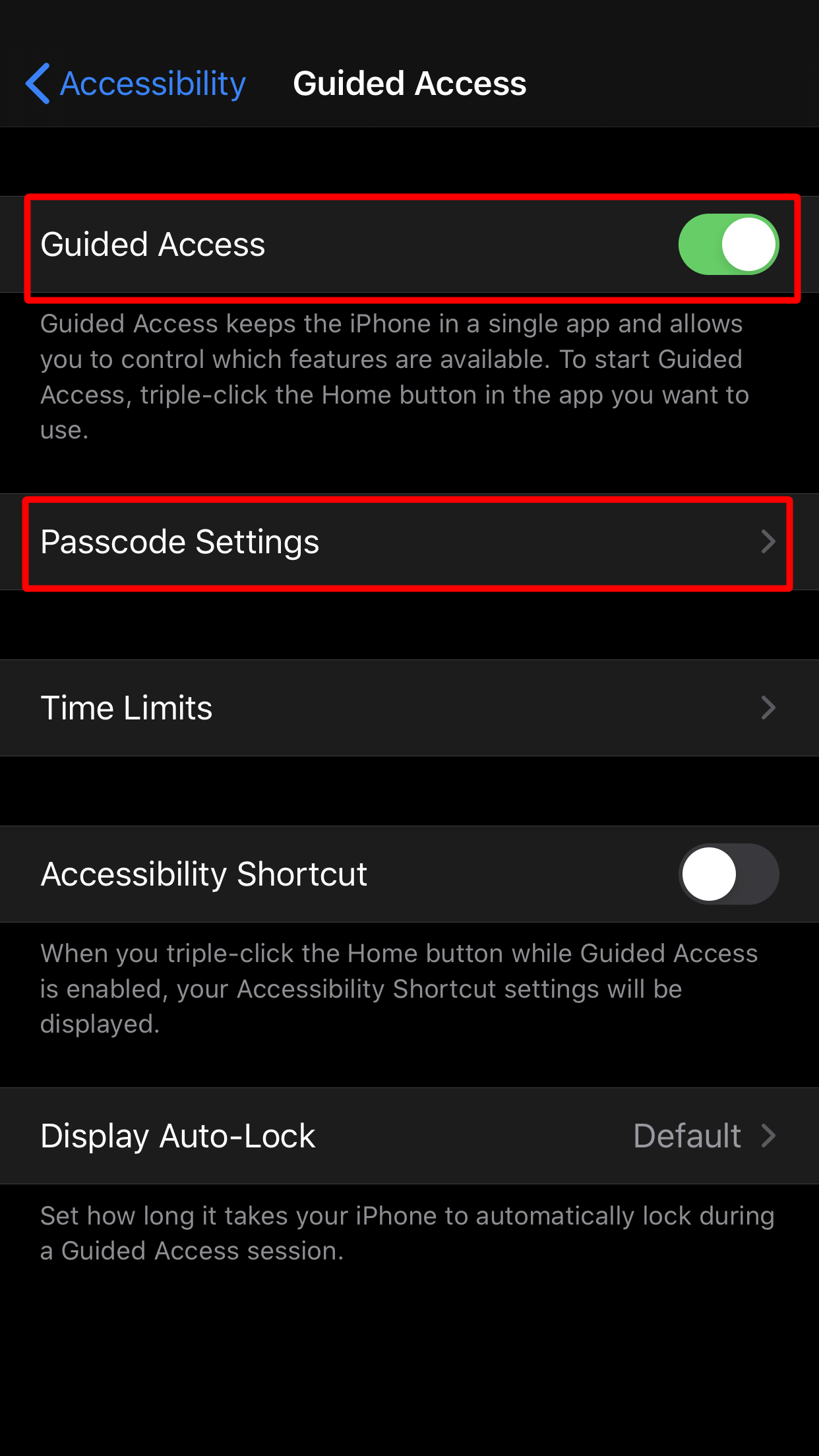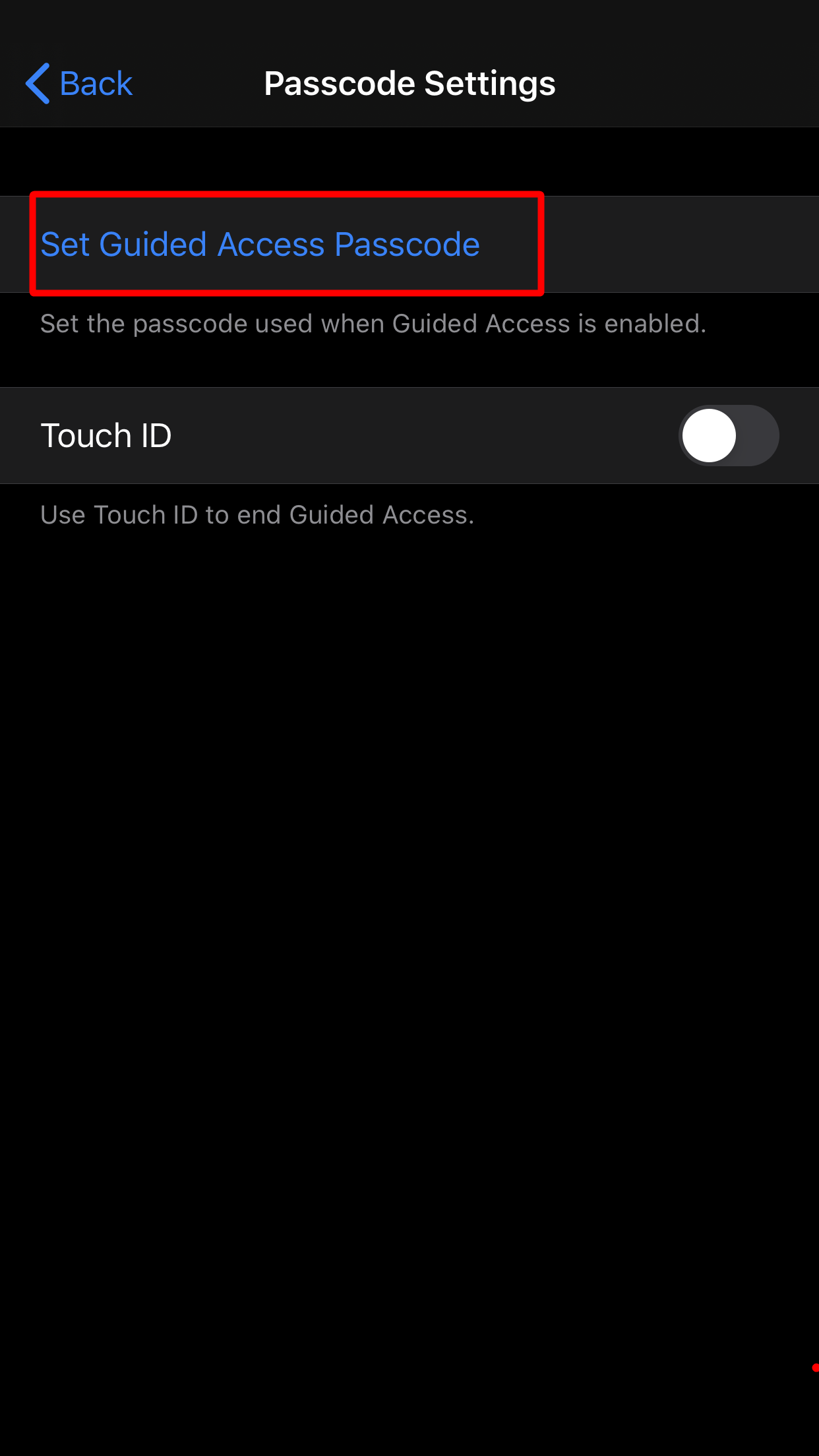Mungkin ada antara anda yang sering kali meminjamkan telefon kepada rakan atau ahli keluarga. Anda sebenarnya boleh mengaktifkan Guided Access pada iPhone.
Melaluinya, ia membolehkan anda mengehadkan penggunaan sesuatu aplikasi pada iPhone dan mengawal fungsi yang tersedia. Ia juga boleh digunakan ketika anda menonton video.
Di bawah ini kami sediakan langkah untuk tetapan dan cara mengaktifkan Guided Access.
Tetapan Guided Access
Pertama, pergi ke bahagian Setting pada iPhone dan pilih “Accessibility”.
Kemudian, aktifkan “Guided Access”. Di bahagian “Passcode Settings”, tekan pada “Set Guided Access Passcode” dan masukkan kata laluan serta sahkan kata laluan tersebut. Anda juga boleh mengaktifkan Face ID atau Touch ID sebagai cara untuk menamatkan sesi Guided Access.
Cara mengaktifkan Guided Access
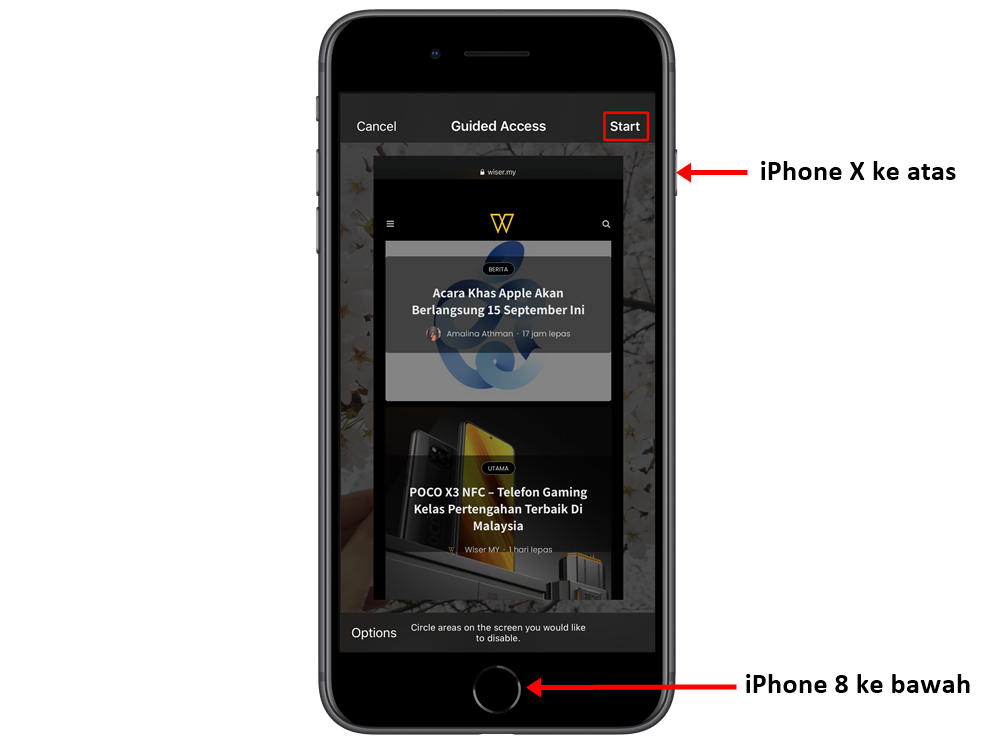
Buka mana-mana aplikasi yang dikehendaki. Setelah itu, aktifkan Guided Access pada iPhone X dan ke atas dengan cara tekan tiga kali pada butang kuasa. Bagi iPhone 8 dan ke bawah, tekan butang Home sebanyak tiga kali. Kemudian, tekan pada “Start”.
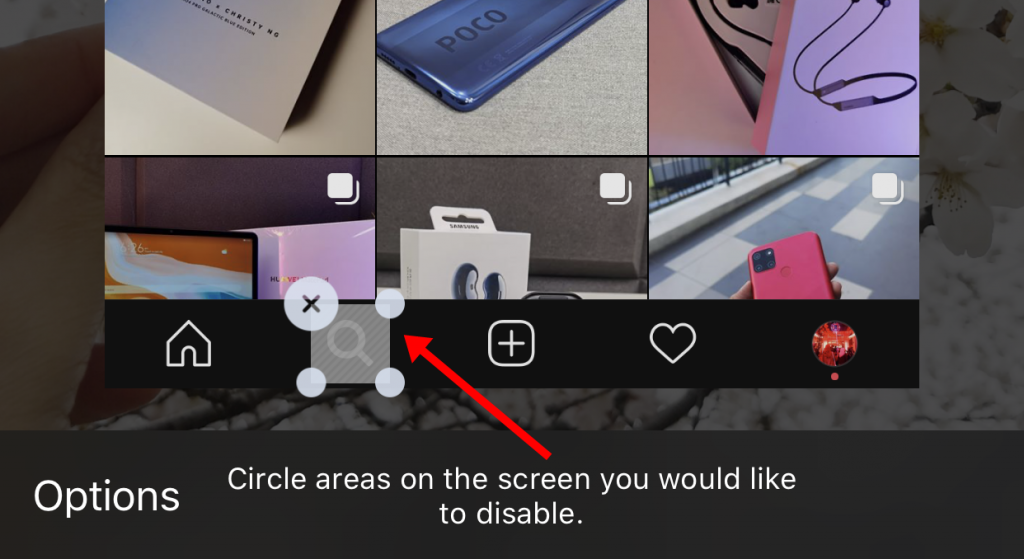
Jika anda ingin mengehadkan sentuhan bahagian tertentu pada skrin seperti butang carian di Instagram dan sebagainya, ianya boleh dilakukan dengan membulatkan pada bahagian tersebut. Anda juga boleh menggerakkan atau mengubah saiz bulatan tersebut, atau tekan X untuk membuangnya.
Untuk nyahaktifkan Guided Access, tekan semula pada butang Home atau butang kuasa sebanyak tiga kali dan masukkan kata laluan.
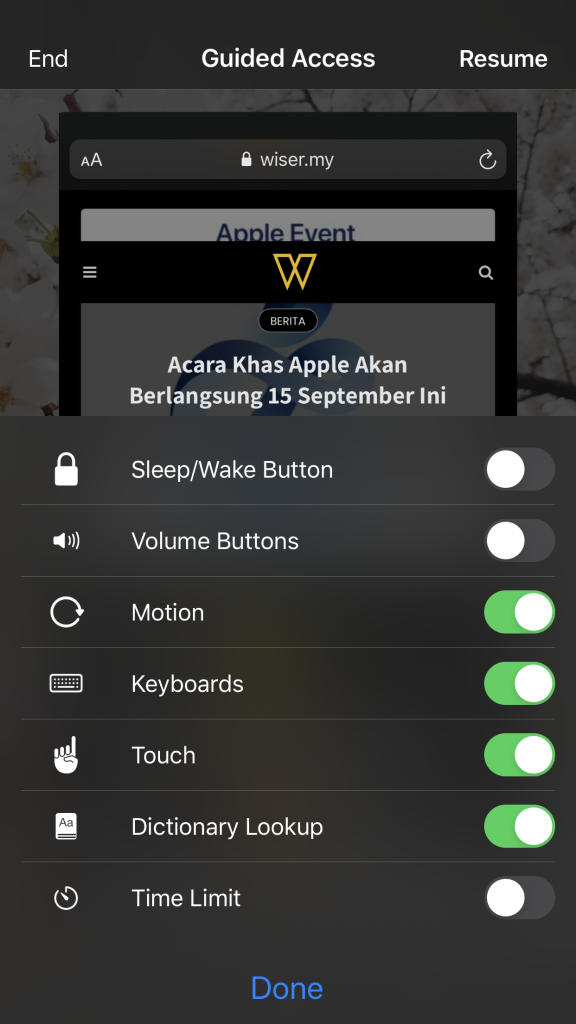
Dalam pada itu, anda juga boleh menetapkan akses pada bahagian “Options”. Untuk maklumat lanjut mengenai fungsi pada Options ini, layari laman web Apple.